Mulai cepat: Menggunakan langganan Azure Anda untuk membuat penyewa eksternal
Berlaku untuk:  Penyewa Tenaga Kerja Penyewa
Penyewa Tenaga Kerja Penyewa  eksternal (pelajari lebih lanjut)
eksternal (pelajari lebih lanjut)
MICROSOFT Entra External ID menawarkan solusi manajemen akses identitas pelanggan (CIAM) yang memungkinkan Anda membuat pengalaman masuk yang aman dan disesuaikan untuk aplikasi dan layanan Anda. Anda harus membuat penyewa dengan konfigurasi eksternal di pusat admin Microsoft Entra untuk memulai. Setelah penyewa dengan konfigurasi eksternal dibuat, Anda dapat mengaksesnya di pusat admin Microsoft Entra dan portal Azure.
Dalam mulai cepat ini, Anda akan mempelajari cara membuat penyewa dengan konfigurasi eksternal jika Anda sudah memiliki langganan Azure.
Prasyarat
- Langganan Azure.
- Akun Azure yang telah ditetapkan setidaknya peran Kontributor dilingkup ke langganan atau ke grup sumber daya dalam langganan.
Membuat penyewa baru dengan konfigurasi eksternal
Masuk ke Pusat Admin Microsoft Entra.
Telusuri ke Gambaran Umum>Identitas>Kelola penyewa.
Pilih Buat.
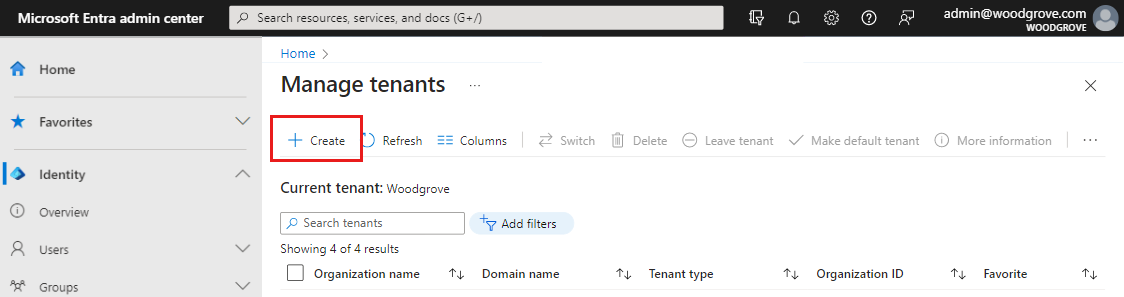
Pilih Eksternal, lalu pilih Lanjutkan.
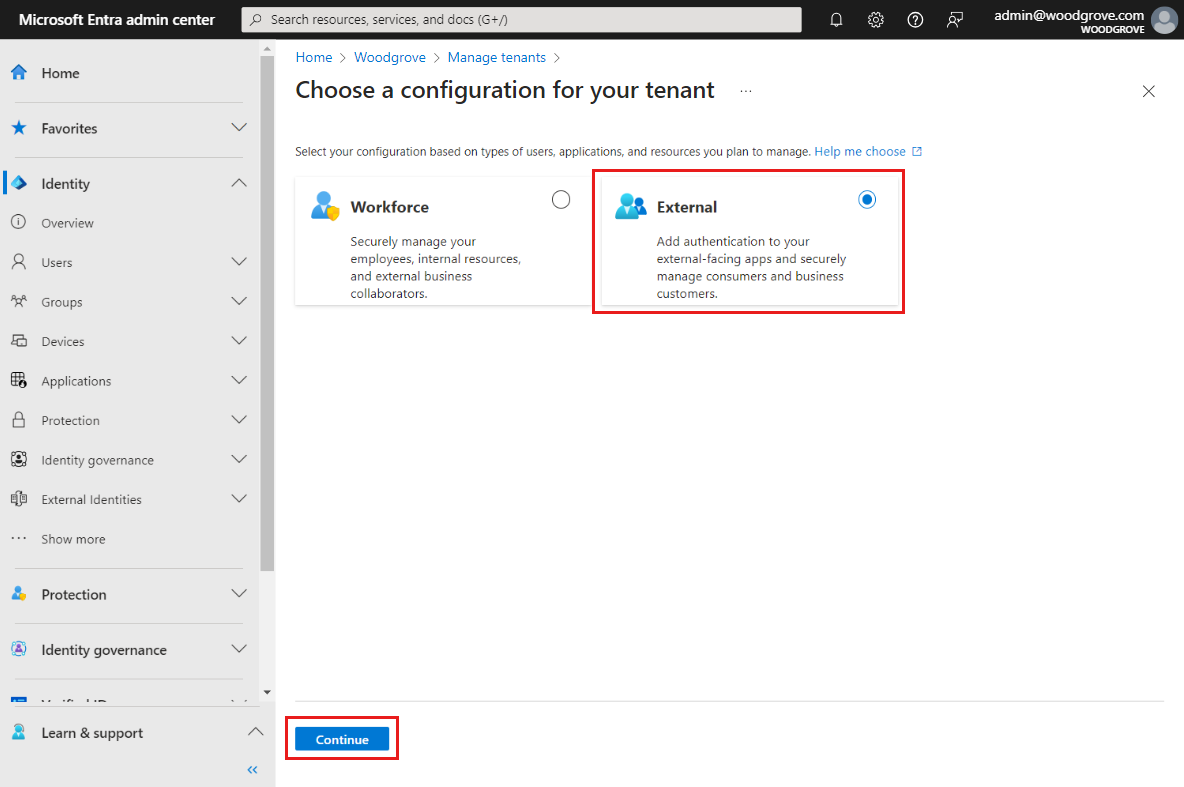
Pada tab Dasar, di halaman Buat penyewa, masukkan informasi berikut ini:
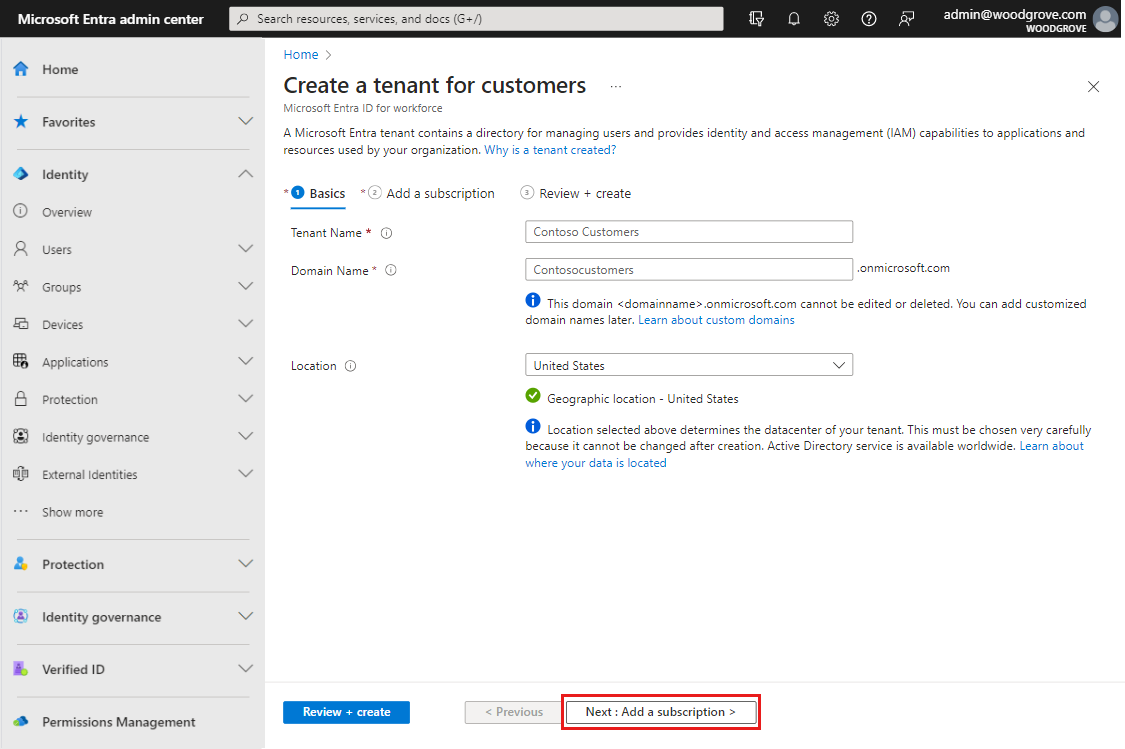
Ketik Nama Penyewa yang Anda inginkan (misalnya Pelanggan Contoso).
Ketik Nama Domain yang Anda inginkan (misalnya Contosocustomers).
Pilih Lokasi yang Anda inginkan. Pilihan ini selanjutnya tidak dapat diubah.
Pilih Berikutnya: Tambahkan langganan.
Pada tab Tambahkan langganan, masukkan informasi berikut ini:
Di samping Langganan, pilih langganan Anda dari menu.
Di samping Grup sumber daya, pilih grup sumber daya dari menu. Jika tidak ada grup sumber daya yang tersedia, pilih Buat baru, tambahkan nama, lalu pilih OK.
Jika Lokasi grup sumber daya muncul, pilih lokasi geografis grup sumber daya dari menu.
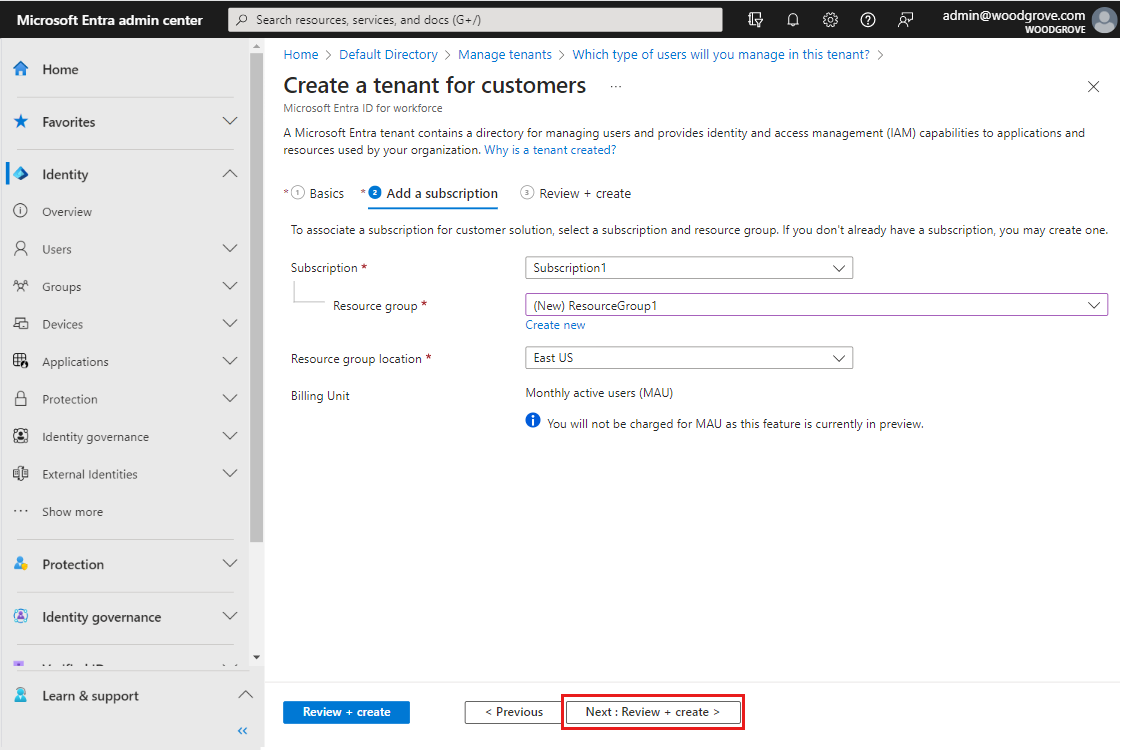
Pilih Berikutnya: Tinjau + buat. Jika informasi yang Anda masukkan sudah benar, pilih Buat. Proses pembuatan penyewa dapat memakan waktu hingga 30 menit. Anda dapat memantau kemajuan proses pembuatan penyewa di panel Pemberitahuan. Setelah penyewa dibuat, Anda dapat mengaksesnya di pusat admin Microsoft Entra dan portal Azure.
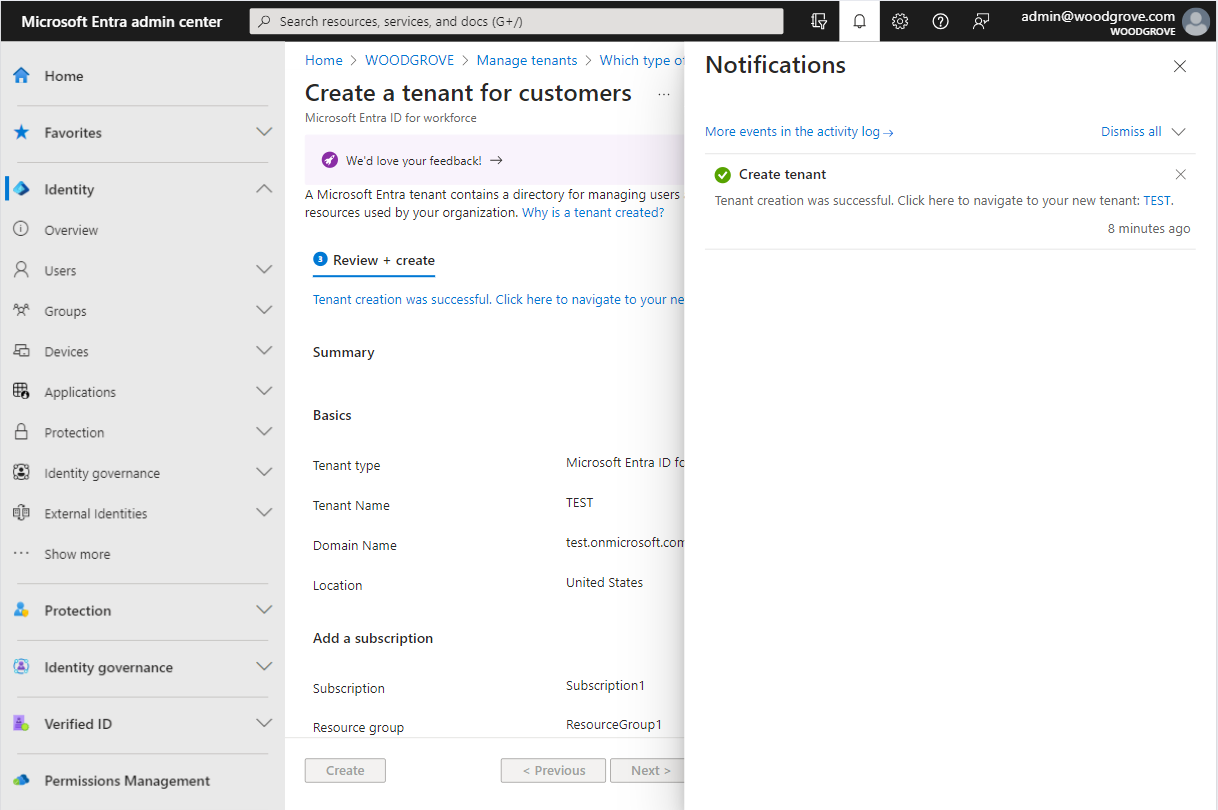
Mengkustomisasi penyewa Anda dengan panduan
Panduan kami akan memandu Anda melalui proses menyiapkan pengguna dan mengonfigurasi aplikasi sampel hanya dalam beberapa menit. Ini berarti Anda dapat dengan cepat dan mudah menguji berbagai opsi masuk dan pendaftaran dan menyiapkan aplikasi sampel untuk melihat apa yang paling sesuai untuk Anda. Panduan ini tersedia di penyewa eksternal apa pun.
Catatan
Panduan tidak akan berjalan secara otomatis di penyewa eksternal yang Anda buat dengan langkah-langkah di atas. Jika Anda ingin menjalankan panduan, ikuti langkah-langkah di bawah ini.
Masuk ke Pusat Admin Microsoft Entra.
Jika Anda memiliki akses ke beberapa penyewa, gunakan ikon
 Pengaturan di menu atas untuk beralih ke penyewa eksternal Anda dari menu Direktori + langganan.
Pengaturan di menu atas untuk beralih ke penyewa eksternal Anda dari menu Direktori + langganan. Telusuri ke gambaran umum Penyewa Rumah>.
Pada tab Memulai, pilih Mulai panduan.
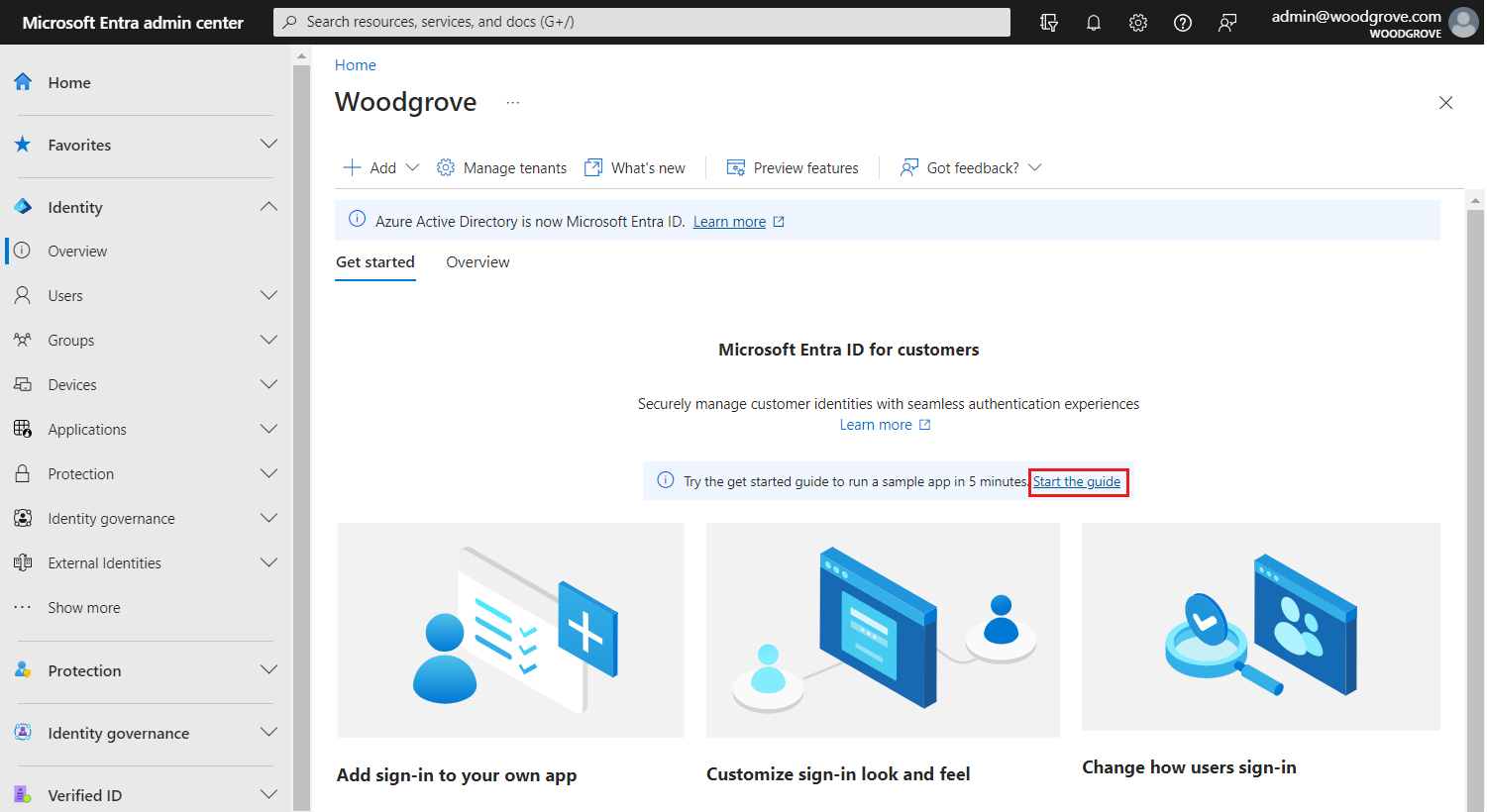
Tautan ini akan membawa Anda ke panduan, di mana Anda dapat menyesuaikan penyewa Anda dalam tiga langkah mudah.
Catatan
Anda juga dapat menyiapkan dan menyesuaikan penyewa eksternal langsung dalam Visual Studio Code menggunakan ekstensi ID Eksternal Microsoft Entra untuk Visual Studio Code. Untuk informasi selengkapnya, lihat panduan mulai cepat kami.
Konten terkait
- Untuk mempelajari selengkapnya tentang panduan penyetelan dan cara mengkustomisasi penyewa Anda, lihat artikel Panduan memulai.
- Untuk mempelajari cara menghapus penyewa Anda, lihat artikel Menghapus penyewa eksternal.